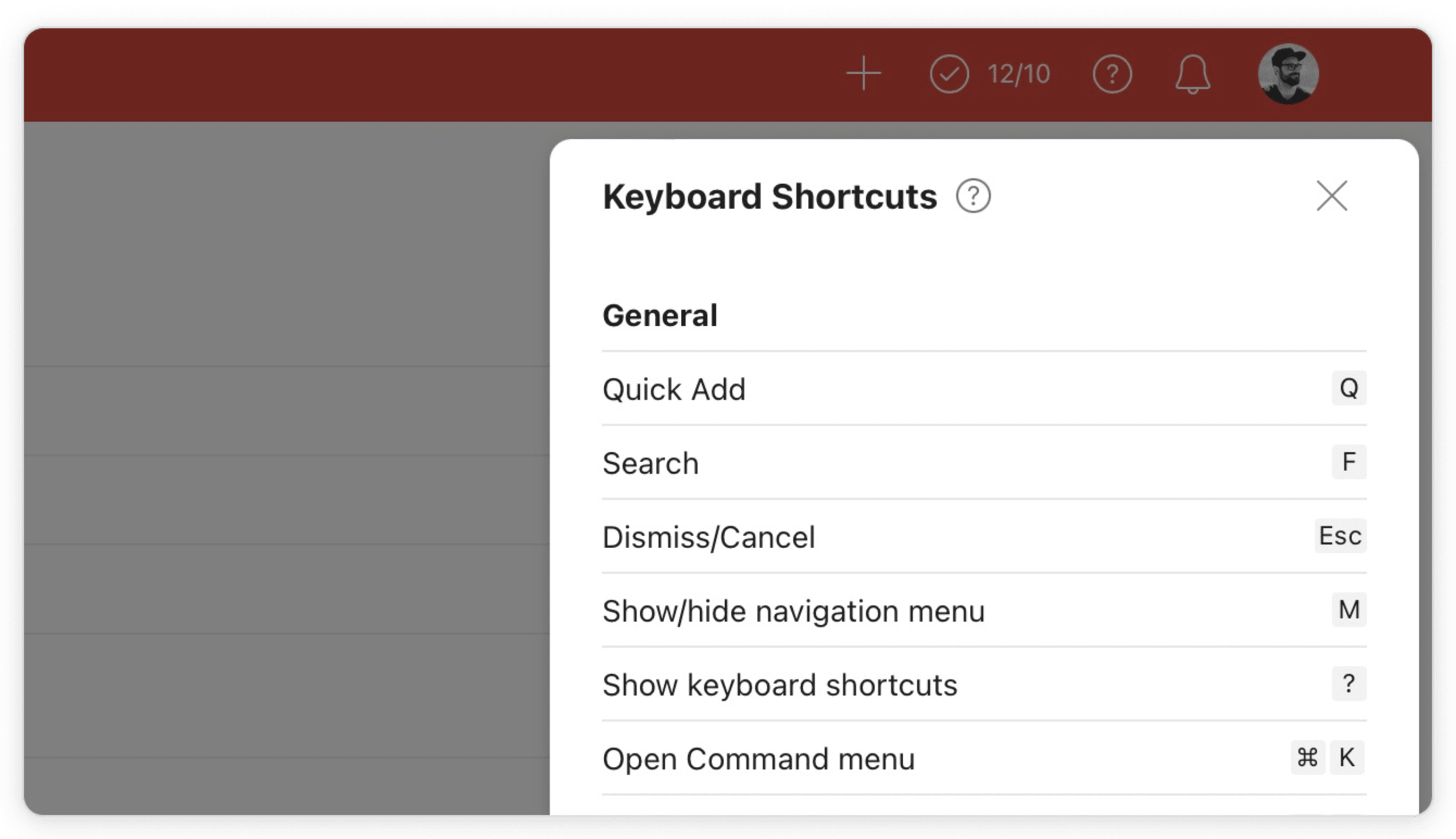Economize tempo e esforços gastos em ações repetitivas com os atalhos de teclado do Todoist! Alguns atalhos podem ser usados em qualquer lugar nos aplicativos, enquanto outros apenas funcionam na adição ou edição de tarefas.
Atalhos gerais
Teste estes atalhos ao usar o aplicativo do Todoist. Procure por tarefas, mostre ou oculte a barra lateral, imprima suas listas de tarefas e mais.
| Ação | Atalho macOS | Atalho Windows |
|---|---|---|
| Adição rápida | Q | Q |
| Buscar | / ou F | / ou F |
| Descartar/Cancelar | Esc | Esc |
|
Abrir/fechar barra lateral | M | M |
|
Mostrar atalhos de teclado | ? | ? |
|
Abrir Busca rápida | Cmd ⌘ + K | Ctrl + K |
| Imprimir visualização atual | Cmd ⌘ + P | Ctrl + P |
| Aumentar o zoom | Cmd ⌘ + = | Ctrl + = |
| Reduzir o zoom | Cmd ⌘ + Sinal de menos (-) | Ctrl + Menos (-) |
| Redefinir nível de zoom | Cmd ⌘ + 0 | Ctrl + 0 |
Atalhos de navegação
Use estes atalhos para mudar rapidamente entre tarefas, visualizações, configurações de conta e mais.
| Ação | Atalho |
|---|---|
| Abrir tarefa em seu projeto | Shift ⇧ + G |
| Abrir produtividade | O depois P |
| Abrir ajuda | O depois H |
| Abrir notificações | O depois N |
| Abrir menu de foto de perfil | O depois U |
| Mover foco para cima | K ou ↑ |
| Mover foco para baixo | J ou ↓ |
| Mover foco para a direita | → |
| Mover foco para a esquerda | ← |
| Ir para página inicial | H, ou G depois H |
| Ir para Entrada | G depois I |
| Ir para Hoje | G depois T |
| Ir para Em breve | G depois U |
| Ir para etiquetas | G depois L |
| Ir para projetos | G depois P |
| Ir para seção | G depois / |
| Abrir configurações | O depois S |
| Abrir tema | O depois T |
| Abrir registro de atividades | G depois A |
| Abrir Filtros & Etiquetas | G depois V |
Atalhos globais
Os atalhos de teclado globais podem ser usados quando o Todoist estiver minimizado. Use os atalhos padrão abaixo ou personalize seus atalhos no Todoist para integrá-los ao seu fluxo de trabalho.
| Ação | Atalho |
|---|---|
| Mostrar/ocultar Todoist | Cmd ⌘ + Ctrl ⌃ + T |
| Abrir Adição rápida | Option ⌥ + Espaço ␣ |
Atalhos de tarefas
Os atalhos de tarefas permitem que você crie novas tarefas rapidamente ou organize as existentes, otimizando o seu fluxo de trabalho para conseguir fazer mais coisas.
Adição rápida
Abra a Adição rápida e digite estes atalhos no campo de nome da tarefa para adicionar detalhes como projeto, nível de prioridade ou responsável.
| Ação | Atalho |
|---|---|
| Definir nível de prioridade | p1, p2, p3, p4 |
| Escolher um projeto | # |
| Escolher uma seção | / |
| Adicionar um responsável | + |
| Adicionar uma etiqueta | @ |
| Adicionar um lembrete | ! |
Criar tarefas
Use estes atalhos para decidir rapidamente onde e como criar novas tarefas. Você verá ações de atalho diferentes ao criar uma nova tarefa ou ao fazer alterações em uma tarefa existente.
| Ação | Atalho |
|---|---|
| Adicionar nova tarefa na parte inferior da lista | A |
| Adicionar nova tarefa na parte superior da lista | Shift ⇧ + A |
| Salvar uma tarefa recém criada e criar uma nova abaixo | Enter |
| Salvar mudanças em uma tarefa existente e criar uma nova tarefa abaixo | Shift ⇧ + Enter |
| Salvar uma nova tarefa ou salvar alterações em uma tarefa existente e criar uma nova tarefa acima | Ctrl + Enter |
Gerenciar tarefas
Use estes atalhos para editar, mover, concluir ou excluir tarefas
| Ação | Atalho macOS | Atalho Windows |
|---|---|---|
| Concluir tarefa em foco | E | E |
| Concluir e arquivar uma tarefa recorrente | Shift ⇧ + Clique na caixa de marcação | Shift + Clique na caixa de marcação |
| Abrir exibição de tarefa | Enter | Enter |
| Editar tarefa | Cmd ⌘ + E | Ctrl + E |
| Salvar edições | Cmd ⌘ + Enter | Ctrl + Enter |
| Defina datas de vencimento | T | T |
| Remover data de vencimento | Shift ⇧ + T | Shift + T |
| Definir nível de prioridade | 1, 2, 3, 4 | 1, 2, 3, 4 |
| Alterar nível de prioridade | Y | Y |
| Comentário | C | C |
| Adicionar etiqueta | L | L |
| Atribuir/atribuir novamente | Shift ⇧ + R | Shift + R |
| Mover para... | V | V |
| Mais ações de tarefas | . | . |
| Selecionar tarefa focada | X, ou Cmd ⌘ + Clique | Ctrl + Clique |
| Selecionar múltiplas tarefas | Cmd ⌘ + Click, ou Shift ⇧ + Clique | Ctrl + Click, ou Shift + Clique |
| Mover foco para barra de ferramentas de múltipla seleção | , | , |
| Excluir a tarefa selecionada | Cmd ⌘ + Delete⌫ | Shift + Delete |
| Copiar link para a tarefa | Shift ⇧ + Cmd ⌘ + C | Shift + Ctrl + C |
| Ir para a tarefa acima da tarefa que está sendo editada | Cmd⌘ + ↑ | Ctrl + ↑ |
| Ir para a tarefa abaixo da tarefa que está sendo editada | Cmd ⌘ + ↓ | Ctrl + ↓ |
Classificar tarefas
Use estes atalhos ao classificar tarefas de acordo com o projeto, responsável e mais.
| Ação | Atalho |
|---|---|
| Classificar por data | D |
| Classificar por prioridade | P |
| Classificar por nome | N |
| Classificar por responsável | R |
Atalhos de subtarefas
Use estes atalhos para criar, ocultar ou remover subtarefas. Certifique-se de que a tarefa esteja focada e de aplicar o layout de lista no seu projeto ou visualização antes de testar.
| Ação | Atalho macOS | Atalho Windows |
|---|---|---|
| Aumentar recuo de tarefa selecionada | Cmd ⌘ + ] | Ctrl + ] |
| Diminuir recuo de tarefa selecionada | Cmd ⌘ + [ | Ctrl + [ |
| Ver ou ocultar subtarefas | Shift ⇧ + E | Shift + E |
Atalhos de projetos
Use estes atalhos para criar e gerenciar seus projetos no Todoist.
| Ação | Atalho |
|---|---|
| Alterar para layout de lista/painel/calendário* | Shift ⇧ + V |
| Adicionar seção | S |
| Compartilhar projeto | Shift ⇧ + S |
| Classificar por data de vencimento | D |
| Classificar por prioridade | P |
| Classificar alfabeticamente | N |
| Classificar por responsável | R |
| Abrir mais ações de projeto | W |
*O layout de calendário só está disponível para clientes do Todoist Pro ou Business.
Atalhos da visualização Em breve
Use estes atalhos ao navegar pela visualização Em breve.
| Ação | Atalho macOS | Atalho Windows |
|---|---|---|
| Ir para hoje em Em breve | Option ⌥ + Shift ⇧ + Y | Início |
| Próxima semana em Em breve | Shift ⇧ + → | Shift + → |
| Semana anterior em Em breve | Shift ⇧ + ← | Shift + ← |
Atalhos de layout de calendário
Se você for usuário do Todoist Pro ou Business, terá acesso aolayout de calendário. Use estes atalhos para revisar suas tarefas semanais ou ter uma visão geral da carga de trabalho do mês sem precisar levantar um dedo do teclado.
| Ação | Atalho macOS | Atalho Windows |
|---|---|---|
| Voltar para hoje | T ou Shift ⇧ + Option⌥ + Y | T ou Shift + Option + Y |
| Ir para semana que vem | Shift ⇧ + → | Shift + → |
| Ir para semana anterior | Shift ⇧ + ← | Shift + ← |
Entre em contato
Se você estiver com problemas no uso da visualização Em breve para criar ou agendar tarefas no Todoist, entre em contato conosco. Nós - Dermot, Summer, Melis e outros 14 colegas da equipe—estamos aqui para te ajudar!